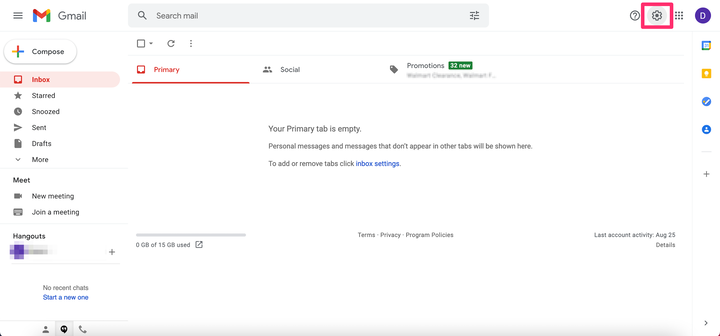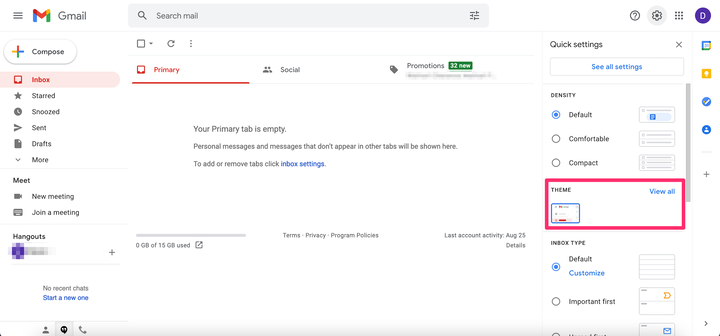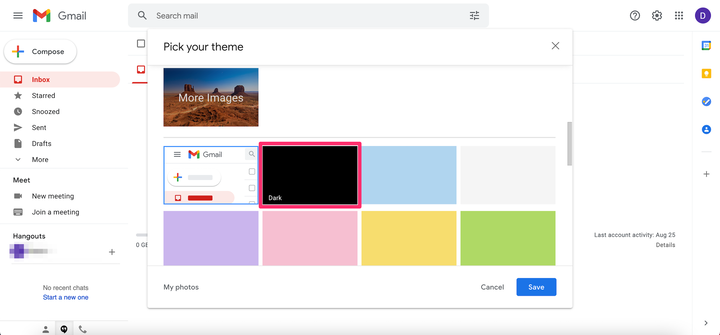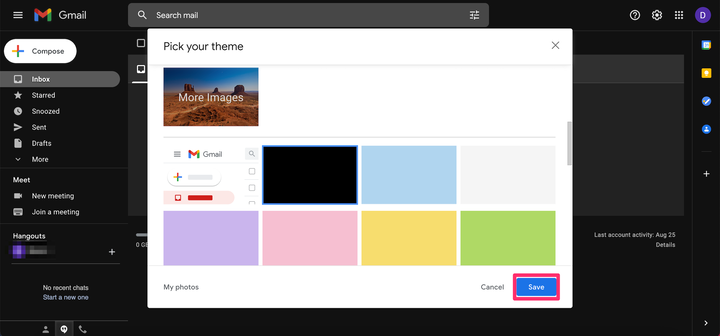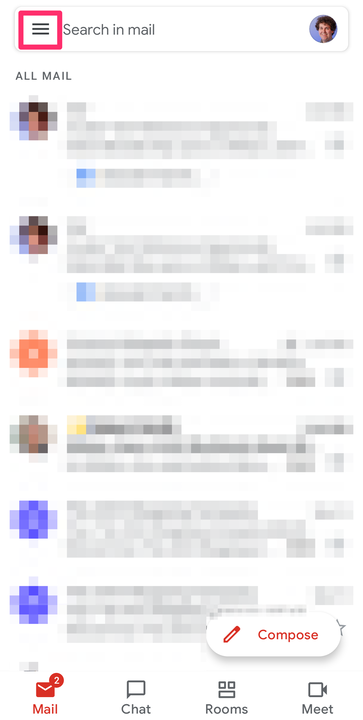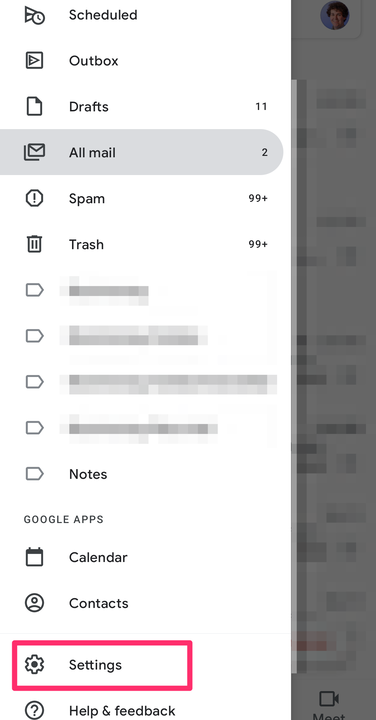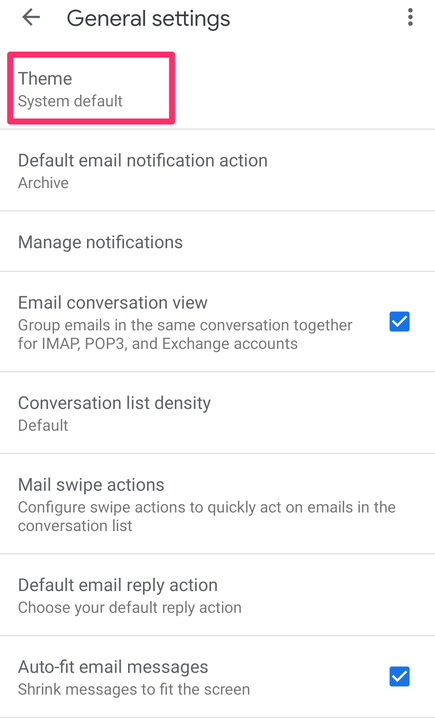Kuinka ottaa Gmailin tumma tila käyttöön millä tahansa laitteella
- Voit määrittää tumman tilan Gmailissa työpöydällä tai jos sinulla on Android.
- iPhonen omistajien on kuitenkin käytävä läpi laitteen asetukset, ei Gmail-sovellusta.
- Android-käyttäjillä on myös tämä vaihtoehto, jos he haluavat kaiken olevan pimeässä tilassa puhelimessaan.
Jos tuijotat näyttöjä koko päivän, kirkas valo voi tuntua hieman raastavalta silmissä. Pimeään tilaan vaihtaminen voi auttaa torjumaan ongelmaa ja jopa säästää akkua. Gmailin käyttäjille on olemassa useita vaihtoehtoja tämän tekemiseen. Mutta käyttämäsi menetelmä riippuu käyttämästäsi laitteesta.
Jos sinulla on esimerkiksi iPhone, et voi enää käyttää tummaa tilaa Gmail-sovelluksessa. Mutta on olemassa kiertotapa, jonka avulla voit saada pimeän tilan tehosteen laitteesi järjestelmäasetuksista. Mutta Android- tai työpöytätietokoneet voivat käyttää pimeää tilaa sovelluksen Teemat – valikon kautta.
Näin teet kaiken.
Gmailin pimeän tilan käyttöönotto työpöydällä
1. Avaa Gmail ja kirjaudu sisään tarvittaessa.
2. Napsauta näytön oikeassa yläkulmassa olevaa hammaspyörän muotoista Asetukset-kuvaketta .
Napsauta rataskuvaketta.
Devonin delfiini
3. Valitse Teema -kohdan vierestä Näytä kaikki.
Napsauta "Näytä kaikki".
Devonin delfiini
4. Vieritä alas ja valitse Tumma teema.
Valitse Teemat-kohdasta Tumma.
Devonin delfiini
5. Paina Tallenna.
Paina "Tallenna".
Devonin delfiini
Melkein kaikki näkyy sitten pimeässä tilassa. Mutta uusien sähköpostien kirjoitusikkuna näkyy edelleen valkoisella taustalla.
Gmailin pimeän tilan käyttöönotto iPhonessa ja iPadissa
Jos sinulla on iOS 13 tai uudempi, et voi enää vaihtaa Gmail-sovellustasi tummaan tilaan Teemat – valikon kautta.
Voit kuitenkin ottaa tumman tilan käyttöön laitteesi asetuksista siirtymällä Asetukset-sovellukseen, valitsemalla Näyttö ja kirkkaus ja valitsemalla Tumma.
Kuinka ottaa Gmailin tumma tila käyttöön Androidissa
Tämä toimii vain, jos sinulla on Android-versio Q tai uudempi:
1. Avaa Gmail-sovellus ja kirjaudu sisään tiliisi tarvittaessa.
2. Napauta kolmen vaakaviivan kuvaketta näytön vasemmassa yläkulmassa.
Napauta "Valikko" -kuvaketta.
William Antonelli / Sisäpiiri
3. Vieritä ponnahdusvalikossa alas ja valitse Asetukset.
Mene asetuksiin."
William Antonelli / Sisäpiiri
4. Valitse Yleiset asetukset.
5. Napauta Yleiset asetukset -sivun yläosassa Teema.
Valitse yläreunasta "Teema".
6. Valitse Tumma.